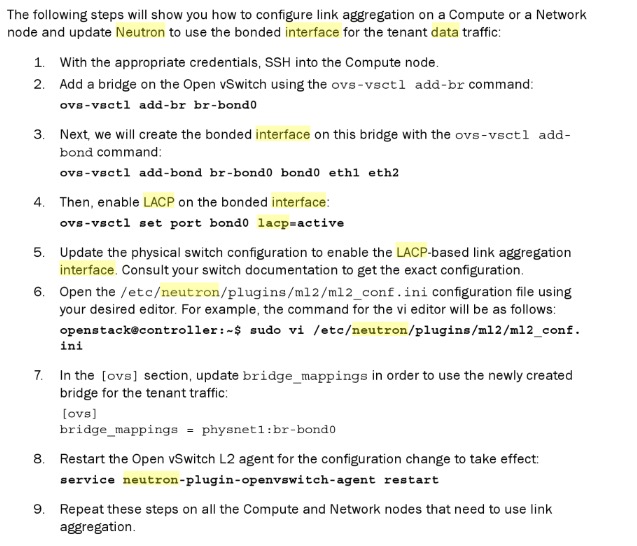bond模式
转载:
网卡bonding简介
网卡绑定就是把多张物理网卡通过软件虚拟成一个虚拟的网卡,配置完毕后,所有的物理网卡的ip和mac将会变成相同的。多网卡同时工作可以提高网络速度,还可以实现网卡的负载均衡、冗余。
bonding模式
1 round-robin(mode=0)
轮转策略,轮流在每一个slave网卡上发送数据包,提供负载均衡和容错能力。
2 active-backup(mode=1)
主备策略,只有一个slave被激活,只有当active的slave的接口down时,才会激活其它slave接口。主备模式下发生一次故障切换,在新激活的slave接口上会发送一个或者多个gratuitous ARP。主salve接口上以及配置在接口上的所有VLAN接口都会发送gratuitous ARP,需要在这些接口上配置了至少一个IP地址。VLAN接口上发送的的gratuitous ARP将会附上适当的VLAN id。本模式提供容错能力。
3 XOR(mode=2)
基于所选择的hash策略,本模式也提供负载均衡和容错能力。
4 broadcast(mode=3)
广播策略,向所有的slave接口发送数据包,本模式提供容错能力。
5 802.3ad(mode=4)
动态链路聚合,根据802.3ad标准利用所有的slave建立聚合链路。slave接口的出口取决于传输的hash策略,默认策略是简单的XOR策略,而hash策略则可以通xmit_hash_policy选项配置。
前提:每个slave网卡支持ethtool获取速率和双工状态
交换机支持IEEE 802.3ad标准(可能需要配置启用)
IEEE 802.3ad 是执行链路聚合的标准方法。将多个以太网适配器聚集到单独的虚拟适配器方面与“以太通道(EtherChannel)”的功能相同,能提供更高的带宽防止发生故障。例如,eth0 和 eth1 可以聚集到称作 eth3 的 IEEE 802.3ad链路聚合;然后用 IP 地址配置接口 eth3。系统将这些聚集的适配器作为一个适配器来考虑。因此,可以像在任何以太网适配器上一样配置它们的 IP。
6 balance-tlb(mode=5)
自适应传输负载均衡:根据每个slave的负载(相对速度)决定从哪个接口发送数据包,从当前接口接收数据包。如果接收的slave接口故障,其它slave接口将接管它的mac地址继续接收。
前提:每个slave网卡支持ethtool获取速率。
7 balance-alb(mode=6)
自适应负载均衡:
前提:每个slave网卡支持ethtool获取速率
每个slave网卡支持启用时重新设置硬件地址
小结:
mode 1、5、6不需要交换机设置
mode 0、2、3、4需要交换机设置
缺省使用mode 0
bonding驱动加载
cat /boot/config-2.6.32-431.el6.x86_64 | grep -i bonding CONFIG_BONDING=m # 这里可以看出bonding驱动编译成可以动态加载的内核模块 [root@compute1 ~]# vim /etc/modprobe.d/bond.conf # 开机自动加载bonding驱动 alias bond0 bonding options bond0 miimon=100 mode=0 # miimon:多长时间检查一次网络,单位ms;
bonding模式0配置
vim /etc/sysconfig/network-scripts/ifcfg-bond0 # 建立虚拟网卡bond0 DEVICE=bond0 IPADDR=10.10.10.1 NETMASK=255.255.255.0 ONBOOT=yes BOOTPROTO=none USERCTL=no GATEWAY=10.10.10.254 vim /etc/sysconfig/network-scripts/ifcfg-eth0 DEVICE=eth0 BOOTPROTO=none ONBOOT=yes USERCTL=no MASTER=bond0 SLAVE=yes vim /etc/sysconfig/network-scripts/ifcfg-eth1 DEVICE=eth1 BOOTPROTO=none ONBOOT=yes USERCTL=no MASTER=bond0 SLAVE=yes # 设置完成后,重启网络服务来使用bond0生效 service network restart # bond模块会自动加载 cat /proc/net/bonding/bond0 # 查看目前bonding的状态 modprobe -r bonding;service network restart # 让bond模式生效
bonding模式1配置
具体操作步骤就下面这步不同,其它一致。 vim /etc/modprobe.d/bond.conf alias bond0 bonding options bond0 miimon=100 mode=1 # 模式1 vim /etc/rc.d/rc.local # eth0 eth1的工作顺序(仅在主备模式下需要做这个设置,其他的模式不需要做这个设置) ifenslave bond0 eth0 eth1 注:在高可用的环境下,网卡配置bonding后,vip_nic要为bond0
bonding模式4配置
# 具体操作步骤就下面这步不同,其它一致。 vim /etc/modprobe.d/bond.conf alias bond0 bonding options bond0 miimon=100 mode=4 lacp_rate=1 # 模式4注意的是:交换机和服务器连接的那块要配置动态的channel-group (需要配置交换机的动态链路聚合)
bond4下启动vlan子接口
实例:未配置VLAN的mode4的网卡配置文件 # cat ifcfg-eth2 DEVICE=eth2 TYPE=Ethernet ONBOOT=yes NM_CONTROLLED=no BOOTPROTO=static MASTER=bond0 SLAVE=yes # cat ifcfg-eth3 DEVICE=eth3 TYPE=Ethernet ONBOOT=yes NM_CONTROLLED=no BOOTPROTO=static MASTER=bond0 SLAVE=yes # cat ifcfg-bond0 DEVICE=bond0 TYPE=Ethernet BOOTPROTO=static ONBOOT=yes IPADDR=10.20.42.3 NETMASK=255.255.255.0 GATEWAY=10.20.42.254 # cat /etc/modprobe.d/bonding.conf alias bond0 bonding options bond0 miimon=100 mode=4
实例:配置了VLAN-tag的网卡bond文件[root@sz02 network-scripts]# cat ifcfg-eth0 DEVICE=eth0 IPV6INIT=no MTU=1500 NM_CONTROLLED=no ONBOOT=yes MASTER=bond0 SLAVE=yes USERCTL=no BOOTPROTO=none [root@sz02 network-scripts]# cat ifcfg-eth1 DEVICE=eth1 IPV6INIT=no MTU=1500 NM_CONTROLLED=no ONBOOT=yes MASTER=bond0 SLAVE=yes USERCTL=no BOOTPROTO=none [root@sz02 network-scripts]# cat ifcfg-bond0 DEVICE=bond0 ONBOOT=yes TYPE=Ethernet BOOTPROTO=none BONDING_OPTS='mode=4 miimon=100' [root@sz02 network-scripts]# cat ifcfg-bond0.101 # 此时的VLAN 的tag就是 101 DEVICE=bond0.101 ONBOOT=yes TYPE=Ethernet BOOTPROTO=none IPADDR=10.101.1.7 NETMASK=255.255.255.0 VLAN=yes GATEWAY=10.101.1.254 [root@sz02 network-scripts]# cat /etc/modprobe.d/bond.conf # 开机时加载bond模块 alias bond0 bonding [root@sz02 network-scripts]# lsmod |grep 8021q # 打了VLAN的,机器必需具备8021q模块才可以配通IP 8021q 20362 0 garp 7152 1 8021q
VLAN是虚拟局域网的缩写。 一个物理交换机上可以共存多个VLAN,这些交换机通过Linux软件配置,而不是通过硬件接口(您仍然需要配置实际的硬件交换机)。 VLAN作为名称建议一次组合多个LAN。 但是,VLAN的优点是什么? —高性能. —易于管理. —安全. 为了安全起见,VLAN为提供了划分LAN的能力。 当将服务器计算机物理移动到另一个位置时,您不必配置任何硬件设备。 关于LAN硬件的注意事项 1.为了能够使用VLAN,需要在以太网上支持IEEE 802.1q标准的交换机。 2.还需要一个与Linux兼容的NIC(网络接口卡),并支持802.1q标准。
# 永久加载8021q module cat > /etc/sysconfig/modules/8021q.modules << EOF \#\!/bin/sh if [ ! `lsmod | grep 8021q` ] ; then exec /sbin/modprobe 8021q >/dev/null 2>&1 fi EOF
modprobe 8021q # 加载模块 vim /etc/sysconfig/network-scripts/ifcfg-bond0.110 # vlan子接口,发出去的包是带有vlan tag 110的 DEVICE=bond0.110 # vlan子接口要“.”分隔 BOOTPROTO=none ONBOOT=yes USERCTL=no VLAN=yes # 写配置文件,就不要安装vconfig来配置vlan子接口 IPADDR=192.168.110.3 PREFIX=24
bond4结合OpenStack ovs flat vlan模式
1、 采用linux bridge brctl addbr br-bond brctl addif br-bond bond0 ifconfig br-bond 192.168.1.4/24 # 这样配置是可以通的 2、 采用openvswitch ovs-vsctl add-br br-bond ovs-vsctl add-port br-bond bond0 ifconfig br-bond 192.168.1.4/24 # 这样配置是不通的 如果进行如下操作,网络是可以通的 brctl addbr br-bond brctl addif br-bond bond0 ifconfig br-bond 192.168.1.4/24 # 管理ip地址配置linux bridge上,不是配置在br-data上 ovs-vsctl add-br br-data # 创建一个br-data ovs-vsctl add-port br-data br-bond # br-bond作为ovs bridge的一个port,不然计算节点下的虚拟机网络不通 [root@sha-cloud002 ~]# cat /etc/sysconfig/network-scripts/ifcfg-br-bond # br-data配置文件如下 DEVICE=br-bond IPADDR=10.10.10.12 NETMASK=255.255.255.0 ONBOOT=yes NM_CONTROLLED="no" BOOTPROTO=none TYPE=Bridge DELAY=0 # prevent it waiting on interface start # 这里需要注意一下,如果是hp刀片服务器,网卡做bond后划vlan子接口才能 和上端交换机通信。这时候配置需要调整下 ovs-vsctl add-port br-data eth0.470(举例vlan id:470) ovs-vsctl set Port eth0.470 tag=470(打了tag后相当于access口,access口出去的包是不带vlan id的)
虽然上述操作也可以,但让人觉得怪怪的,下面是OVS下设置lacp的正确方式
按照红帽官网的建议是不要使用基于ovs的lacp,可以考虑使用balance-slb
备注:
如果重启或者网卡重启,出现ip v6冲突,可以禁用IP6
Centos6.x完全禁用IPv6的方法
一、centos6.x完全禁用IPv6的方法
1.修改/etc/sysconfig/network,追加: echo "NETWORKING_IPV6=no" >>/etc/sysconfig/network 2.修改/etc/hosts,把ipv6的那句本地主机名解析的也注释掉: #::1 localhost localhost6 localhost6.localdomain6 3.在/etc/modprobe.d/dist.conf结尾添加: echo "alias net-pf-10 off" >>/etc/modprobe.d/dist.conf echo "alias ipv6 off" >>/etc/modprobe.d/dist.conf 4、重启系统 reboot
二、修改bond0(1)
vi /etc/sysconfig/network-scripts/ifcfg-bond0 (bond1)
IPV6INIT=no
当你的才华还撑不起你的野心的时候,你就应该静下心来学习;当你的能力还驾驭不了你的目标时,就应该沉下心来,历练;梦想,不是浮躁,而是沉淀和积累,只有拼出来的美丽,没有等出来的辉煌,机会永远是留给最渴望的那个人,学会与内心深处的你对话,问问自己,想 要怎样的人生,静心学习,耐心沉淀,送给自己,共勉。
**************************************************************************************